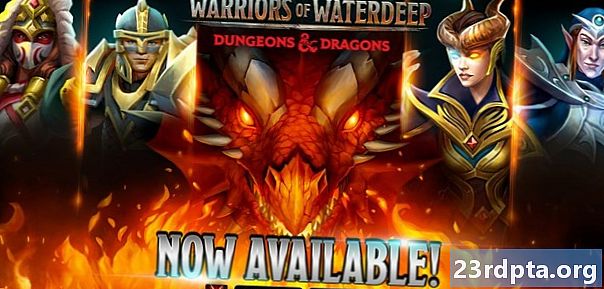![ஜிமெயில் மின்னஞ்சல்களைப் பெறாத சிக்கல்களை எவ்வாறு சரிசெய்வது? [5 தீர்வுகள்]](https://i.ytimg.com/vi/Hy8bqW7qyW8/hqdefault.jpg)
உள்ளடக்கம்
- ஜிமெயில் வேலை செய்யவில்லையா? Google நிலை டாஷ்போர்டைச் சரிபார்க்கவும்
- அணு விருப்பம்
- கடவுச்சொல்லை மறந்துவிட்டீர்களா
- இரண்டு-படி சரிபார்ப்பு சிக்கல்கள்
- சிக்கல்களை ஒத்திசைக்கவும்
- காணவில்லை
- போனஸ்! ஜிமெயில் ஏற்றப்படாது (உலாவி மட்டும்)
- வேறு எதாவது?
- பிற ஜிமெயில் தொடர்பான உள்ளடக்கம்:

ஜிமெயில் வேலை செய்யவில்லையா? Google நிலை டாஷ்போர்டைச் சரிபார்க்கவும்

ஜிமெயில் உங்களுக்காக வேலை செய்யவில்லையா? முதலில், இந்த இணைப்பைக் கிளிக் செய்து, அதை புக்மார்க்கு செய்து, பின்னர் உங்கள் இடது கைக்குழந்தையில் பச்சை குத்துங்கள். இது Google இன் பயன்பாட்டு நிலை டாஷ்போர்டிற்கான இணைப்பு. எந்தவொரு கூகிள் சேவையின் செயலிழப்பு பற்றிய செயலிழப்பு, சந்தேகத்திற்கிடமான செயலிழப்பு அல்லது நம்பகமான அறிக்கை ஏதேனும் இருந்தால் - எனவே எந்த நேரத்திலும் ஜிமெயில் வேலை செய்யவில்லை - இந்த தளம் உங்களுக்குத் தெரிவிக்கும். பக்கத்தில், Google தொகுப்பில் உள்ள எல்லா பயன்பாடுகளின் பட்டியலையும், தற்போதைய தேதிக்கு வழிவகுக்கும் தேதிகளின் பட்டியலையும் காண்பீர்கள். ஆரஞ்சு புள்ளிகள் சிக்கல் இருப்பதைக் குறிக்கின்றன. தேவைப்பட்டால் நீங்கள் இரண்டு மாதங்கள் திரும்பிச் செல்லலாம். இல்லையெனில், ஏதேனும் Google பயன்பாட்டில் சிக்கல் இருந்தால், இது உங்கள் முதல் நிறுத்தமாக இருக்க வேண்டும் - இந்த கட்டுரைக்குப் பிறகு, அதாவது.
அணு விருப்பம்

இது கன்னத்தில் ஒரு சிறிய நாக்கு, ஆனால் பெரும்பாலும் உங்கள் Google கணக்கில் சிக்கல் இருக்கும்போது, உங்கள் மொபைல் சாதனத்திலிருந்து கணக்கை அகற்றி மீண்டும் அதை அமைப்பது பல சிக்கல்களை தீர்க்கும். கூகிள் கணக்கின் அழகு என்னவென்றால், அனைத்தும் Google இன் சேவையகங்களில் சேமிக்கப்பட்டுள்ளன - உங்கள் அஞ்சல், ஆவணங்கள், திரைப்படங்கள் மற்றும் வீடியோக்கள் போன்றவை. உங்கள் கணக்கை மீட்டமைத்தவுடன் அவை அனைத்தும் திரும்பி வரும். இது ஒரு வகையான அணுசக்தி விருப்பமாகும், ஆனால் எல்லாவற்றையும் துடைத்து அனைத்தையும் மீண்டும் கொண்டுவருவதற்கான எளிதான வழியாகும். இது அணு, ஆனால் எளிமையானது.
அவ்வாறு செய்ய, உங்கள் அமைப்புகள் பகுதிக்குச் செல்லுங்கள் -> கணக்குகள் -> கூகிள் -> (நீங்கள் அகற்ற விரும்பும் கணக்கைத் தட்டவும்) -> மேல் வலது மூலையில் உள்ள நீள்வட்டத்தைத் தட்டவும் -> கணக்கை அகற்று. உங்கள் சாதனம் மற்றும் Android பதிப்பைப் பொறுத்து செயல்முறை சற்று வித்தியாசமாக இருக்கலாம் என்பதை நினைவில் கொள்ளுங்கள்.
கடவுச்சொல்லை மறந்துவிட்டீர்களா

யாரோ ஒருவர் தங்கள் ஜிமெயில் கணக்கிற்கான அணுகலை இழக்க மிகவும் பொதுவான காரணங்களில் ஒன்று, ஏனெனில் அவர்கள் கடவுச்சொல்லை மறந்துவிட்டார்கள். "மார்கரெட் தாட்செரிஸ் 100% கவர்ச்சியாக" என்ற கடவுச்சொற்றை எல்லோரும் பயன்படுத்த முடியாது, எனவே நாங்கள் அதைப் பெறுகிறோம். அதிர்ஷ்டவசமாக, அந்த கடவுச்சொல்லை மீட்டெடுக்க நீங்கள் பயன்படுத்தக்கூடிய பல கருவிகள் Google இல் உள்ளன. நியாயமான எச்சரிக்கை - இது மிகவும் வேடிக்கையாக இல்லை. நெட்ஃபிக்ஸ் போன்ற மற்றொரு சேவையில் உங்கள் கடவுச்சொல்லை எந்த நேரத்திலும் மறந்துவிட்டால், மீட்டெடுப்பு விருப்பம் எப்போதுமே உங்களுக்கு மின்னஞ்சல் அனுப்புவதை நீங்கள் எப்போதாவது கவனித்திருக்கிறீர்களா? சரி, நீங்கள் ஒரு மின்னஞ்சல் கணக்கில் உள்நுழைய முயற்சிக்கிறீர்கள் என்றால் அது செயல்படாது.
முதலில், உங்கள் Google கணக்கில் இணைக்கப்பட்ட மாற்று தொடர்பு முறைகளை அமைப்பது மிகவும் முக்கியமானது. உங்கள் ஜிமெயில் கணக்கில் உள்நுழைந்து, மேல் வலது மூலையில் உள்ள உங்கள் சுயவிவரப் படத்தைக் கிளிக் செய்து, பின்னர் “உங்கள் Google கணக்கை நிர்வகி” என்பதைத் தேர்ந்தெடுக்கவும். “பாதுகாப்பு” தாவலைத் தட்டி, “நாங்கள் தான் என்பதை நீங்கள் சரிபார்க்கக்கூடிய வழிகள்” விருப்பத்தைக் கண்டறியவும். அடுத்து, மீட்பு மின்னஞ்சல் மற்றும் மீட்பு தொலைபேசி ஆகிய இரண்டு விருப்பங்களும் நிரப்பப்பட்டுள்ளன என்பதை உறுதிப்படுத்தவும். உங்கள் கணக்கை மீண்டும் அணுக நீங்கள் பயன்படுத்தக்கூடிய மீட்பு முறைகள் இவை.

இரண்டு-படி சரிபார்ப்பு சிக்கல்கள்

உங்கள் கணக்கைப் பாதுகாக்க நீங்கள் பயன்படுத்தக்கூடிய சிறந்த முறைகளில் இரண்டு-படி சரிபார்ப்பு ஒன்றாகும். சுருக்கமாக, உள்நுழைவு முயற்சியின் இரண்டாவது ஒப்புதல் தேவைப்படுவதன் மூலம் இரண்டு-படி சரிபார்ப்பு உங்கள் பாதுகாப்புக்கு இரண்டாவது அடுக்கைச் சேர்க்கிறது. எடுத்துக்காட்டாக, உங்கள் ஜிமெயில் கணக்கில் உள்நுழைந்தால், தொடர நீங்கள் உள்ளிட வேண்டிய குறியீட்டைக் கொண்ட உரையைப் பெறுவீர்கள். ஆனால் விஷயங்கள் எப்போதும் சீராக நடக்காது. சில நேரங்களில், குறியீடு அங்கு வராது. பிறகு என்ன?
முதலில், நீங்கள் நல்ல சமிக்ஞை உள்ள பகுதியில் இருப்பதை உறுதிப்படுத்த வேண்டும். கூகிள் எஸ்எம்எஸ் வழியாக 2-படி அங்கீகாரக் குறியீடுகளை அனுப்புகிறது, எனவே நீங்கள் வலுவான வைஃபை கொண்ட பகுதியில் இருந்தால், ஆனால் நல்ல செல் சிக்னல் இல்லை - சிக்கோவின் டவுன்டவுன் - நான் உன்னைப் பார்க்கிறேன்.

அப்படியானால், நீங்கள் Google Authenticator பயன்பாட்டைப் பயன்படுத்தலாம். உங்கள் தொலைபேசியில் பயன்பாட்டைப் பதிவிறக்கவும். நிறுவப்பட்டதும், கணக்கை எவ்வாறு சரிபார்க்க வேண்டும் என்று உங்களிடம் கேட்கப்படும். QR குறியீட்டைக் கொண்டு எளிதானது.உங்கள் கணினியில், இரண்டு-படி அங்கீகார பக்கத்திற்குச் சென்று, அங்கீகார பயன்பாட்டிற்கு உருட்டவும். அதைக் கிளிக் செய்து, QR குறியீட்டை ஸ்கேன் செய்வதற்கான படிகளைப் பின்பற்றவும். ஸ்கேன் செய்ததும், பயன்பாட்டில் ஒரு குறியீட்டைப் பெறுவீர்கள். உங்கள் கணினியில் உள்ள “சரிபார்ப்பு” பெட்டியில் அந்த குறியீட்டை உள்ளிடவும், அது தொலைபேசியை உங்கள் கணக்கில் இணைக்கும். அப்போதிருந்து, எஸ்எம்எஸ் குறியீடுகளுக்குப் பதிலாக உள்நுழைய அங்கீகார பயன்பாட்டைப் பயன்படுத்துவீர்கள்.
அது வேலை செய்யவில்லை என்றால், உங்கள் காப்புப் பிரதி தொலைபேசியில் அழைப்பைப் பெறுவதையும் நீங்கள் தேர்வு செய்யலாம். நிச்சயமாக, நீங்கள் மோசமான சமிக்ஞை உள்ள பகுதியில் இருந்தால் இது இன்னும் இயங்காது. இருப்பினும், இது ஒரு லேண்ட்லைன் ஆக நீங்கள் தேர்வு செய்யலாம். அந்த தேர்வின் தீங்கு என்னவென்றால், நீங்கள் லேண்ட்லைன் இருக்கும் இடத்தில் இருக்க வேண்டும், ஆனால் அது ஒரு வழி.
இறுதியாக, மற்ற அனைத்தும் தோல்வியுற்றால், நீங்கள் காப்பு குறியீடுகளையும் பயன்படுத்தலாம். உங்கள் தொலைபேசியை இழக்கும்போது அல்லது வேறு எந்த வகையிலும் அங்கீகார குறியீடுகளைப் பெற முடியாத சந்தர்ப்பங்களில் காப்பு குறியீடுகள் பொதுவாகப் பயன்படுத்தப்படுகின்றன.

இவை முன்கூட்டியே உருவாக்கப்பட வேண்டும். காப்பு குறியீடுகள் உங்கள் இரண்டு-படி சரிபார்ப்புக்கு பதிலாக உங்கள் கணக்கில் உள்நுழைய நீங்கள் பயன்படுத்தக்கூடிய குறியீடுகளின் தொகுப்பாகும். காப்பு குறியீடுகள் 10 தொகுப்பாக வருகின்றன. இவை ஒரு முறை பயன்பாட்டுக் குறியீடுகள் - நீங்கள் அவற்றைப் பயன்படுத்தியவுடன் அவை செயலற்றவை. நீங்கள் குறியீடுகளின் தொகுப்பை உருவாக்கினால், உங்கள் கடைசி தொகுப்பிலிருந்து பயன்படுத்தப்படாத அனைத்து குறியீடுகளும் செயலிழக்கப்படும். ஸ்பாய்லர் எச்சரிக்கை: அந்த ஸ்கிரீன் ஷாட்டை எடுத்த பிறகு புதிய குறியீடுகளின் தொகுப்பை உருவாக்கினேன்.
குறியீடுகளின் தொகுப்பை உருவாக்க, இரண்டு-படி சரிபார்ப்பு பக்கத்தைப் பார்வையிட்டு, காப்பு குறியீடு பகுதிக்கு உருட்டவும். “புதிய குறியீடுகளைப் பெறு” என்பதைக் கிளிக் செய்க. இது நீங்கள் பதிவிறக்குவதற்கு ஒரு உரை கோப்பை உருவாக்கும், இது “காப்பு-குறியீடுகள்- உள்நுழைய நீங்கள் காப்பு குறியீட்டைப் பயன்படுத்த விரும்பினால், ஜிமெயில் உள்நுழைவு பக்கத்திற்குச் சென்று உங்கள் பயனர்பெயர் / கடவுச்சொல்லை உள்ளிடவும். இரண்டு-படி அங்கீகாரத்தைக் கேட்கும்போது, “கூடுதல் விருப்பங்கள்” என்பதைக் கிளிக் செய்து, “உங்கள் 8 இலக்க காப்புப்பிரதி குறியீடுகளில் ஒன்றை உள்ளிடவும்” என்பதைக் கிளிக் செய்க. உங்கள் குறியீட்டை உள்ளிடவும், நீங்கள் செல்ல நல்லது! சிக்கல்களை ஒத்திசைக்கவும்

பல்வேறு காரணங்களுக்காக ஜிமெயில் ஒத்திசைக்கத் தவறிவிடும், மேலும் ஒத்திசைக்கத் தவறியது பல வழிகளில் தன்னை வெளிப்படுத்தக்கூடும். உங்களுடைய எல்லாவற்றையும் நீங்கள் கொண்டிருக்கக்கூடாது, நீங்கள் மின்னஞ்சல் அனுப்பத் தவறியிருக்கலாம், “கணக்கு ஒத்திசைக்கப்படவில்லை” பிழையைப் பெறலாம் அல்லது பயன்பாடு மெதுவாக இருக்கலாம். இந்த எந்தவொரு சந்தர்ப்பத்திலும், விஷயங்களை மீண்டும் இயக்கவும் இயக்கவும் பல படிகளை முயற்சி செய்யலாம்.
- ஜிமெயில் பயன்பாட்டைப் புதுப்பிக்கவும். சில நேரங்களில் பயன்பாட்டின் பழைய, காலாவதியான பதிப்பானது Google இலிருந்து அஞ்சல் பெறுவதில் சிக்கல் ஏற்படலாம். ஜிமெயில் பயன்பாட்டின் சமீபத்திய மற்றும் சிறந்த பதிப்பு உங்களிடம் இருப்பதை உறுதிசெய்வது பல ஒத்திசைவு சிக்கல்களை தீர்க்கும்.
- உங்கள் சாதனத்தை மறுதொடக்கம் செய்யுங்கள். அதை மீண்டும் மீண்டும் இயக்க முயற்சித்தீர்களா? ஆமாம், இது ஒரு கிளிச் தான், ஆனால் இது பல முறை ஆச்சரியப்படத்தக்க வகையில் செயல்படுகிறது.
- உங்கள் இணைப்பைச் சரிபார்க்கவும். ஆம், இது ஒரு முட்டாள்தனமான கேள்வி, ஆனால் நாம் கேட்க வேண்டும். உங்களிடம் ஒரு நல்ல சமிக்ஞை இருப்பதை உறுதிசெய்தால், விமானப் பயன்முறையில் இல்லை போன்றவற்றைச் செய்தால், தேவையற்ற சரிசெய்தலைத் தவிர்க்கலாம்.
- உங்கள் ஜிமெயில் அமைப்புகளைச் சரிபார்க்கவும். ஒத்திசைவு இயக்கப்பட்டிருப்பதை உறுதி செய்ய வேண்டுமா? இல்லை, ஆனால் நீங்கள் செய்கிறீர்கள். தற்செயலான குழாய்கள் நிகழ்கின்றன, மேலும் Gmail ஒத்திசைவு முடக்கப்பட்டால், எதுவும் ஒத்திசைக்கப்படாது. ஜிமெயில் பயன்பாட்டைத் திறந்து, மேல் இடது மூலையில் உள்ள மெனு பொத்தானைத் தட்டவும் -> அமைப்புகள். உங்கள் கணக்கைத் தட்டவும், “ஜிமெயிலை ஒத்திசைக்கவும்” என்பதை நீங்கள் சரிபார்த்துள்ளீர்கள் என்பதை உறுதிப்படுத்தவும்.
- உங்கள் ஜிமெயில் பயன்பாட்டுத் தரவை அழிக்கவும். உங்கள் சாதனத்தின் அமைப்புகள் பயன்பாட்டைத் திறக்கவும் -> பயன்பாடுகள் மற்றும் அறிவிப்புகள் -> பயன்பாட்டுத் தகவல் -> ஜிமெயில் -> சேமிப்பிடம் -> தரவை அழி -> சரி. நீங்கள் அதைச் செய்தவுடன், உங்கள் சாதனத்தை மறுதொடக்கம் செய்து, அது தந்திரம் செய்ததா என்று பாருங்கள். வேலை செய்யும் பெரும்பாலான நேரம்.
காணவில்லை

உங்கள் ஜிமெயிலில் நீங்கள் அறிந்த மின்னஞ்சல்கள் இல்லை எனில், நீங்கள் தற்செயலாக அவற்றை நீக்கியது அல்லது காப்பகப்படுத்தியதே பெரும்பாலும் காரணம். ஜிமெயிலில் உள்ள குப்பை கோப்புறையில் கிளிக் செய்வதன் மூலம் இதை எளிதாக சரிபார்க்கலாம். கோப்புறைகள் பகுதியில் “மேலும்” என்பதைக் கிளிக் செய்து, “குப்பை” என்பதைக் கிளிக் செய்வதன் மூலம் குப்பைக் கோப்புறையைக் காணலாம். மின்னஞ்சல் இருந்தால், அது காப்பகப்படுத்தப்படலாம். “மேலும்” என்பதைக் கிளிக் செய்த பகுதியில் “எல்லா அஞ்சல்களையும்” தேடுங்கள். காப்பகப்படுத்தப்பட்டிருந்தாலும் இல்லாவிட்டாலும் எல்லா அஞ்சல்களையும் இது காண்பிக்கும்.
தேடல் பெட்டியில் தட்டச்சு செய்து அஞ்சலையும் தேடலாம். “எல்லா அஞ்சல்” கோப்புறையிலும், காப்பகப்படுத்தப்பட்ட மின்னஞ்சலைத் தேடுங்கள், ஆனால் அது குப்பைக் கோப்புறையைத் தேடாது என்பதை நினைவில் கொள்க. பெரும்பாலான நேரங்களில், உங்கள் மின்னஞ்சல் குப்பைத்தொட்டியில் அல்லது காப்பகமாக இருக்கும் - அதற்கு நான் புதியவரல்ல. நீங்கள் இரு இடத்திலும் மின்னஞ்சலைக் கண்டால், அதைத் திறக்க அதைக் கிளிக் செய்து, மேலே உள்ள கோப்புறை ஐகானைக் கிளிக் செய்து, பின்னர் “இன்பாக்ஸுக்கு நகர்த்து” என்பதைத் தேர்வுசெய்க. இது உங்கள் இன்பாக்ஸில் மின்னஞ்சலை மீட்டமைக்கும், அதை நீங்கள் காண முடியும் பொதுவாக.
போனஸ்! ஜிமெயில் ஏற்றப்படாது (உலாவி மட்டும்)

நீங்கள் ஒரு வலை உலாவியுடன் Gmail இல் உள்நுழைந்திருந்தால், வலைப்பக்கம் உங்களுக்காக ஏற்றப்படாது என்றால், சில விஷயங்களை நீங்கள் மீண்டும் இயக்க முயற்சிக்க வேண்டும். முதலில், நீங்கள் ஆதரிக்கும் இணைய உலாவியைப் பயன்படுத்துகிறீர்கள் என்பதை உறுதிப்படுத்த வேண்டும். Google இன் உதவி தளத்தில் ஆதரிக்கப்படும் வலை உலாவிகளின் பட்டியலைக் காணலாம். பெரும்பாலான நவீன வலை உலாவிகள் செயல்படும் என்று சொல்வது நியாயமானது, ஆனால் ஓபரா பயனர்கள் அதிர்ஷ்டத்திற்கு அப்பாற்பட்டவர்கள், நான் பயப்படுகிறேன்.
பெரும்பாலும், உலாவி நீட்டிப்புகள் அல்லது பயன்பாடுகள் ஜிமெயிலிலும் தலையிடக்கூடும். இணைய உலாவியின் தனிப்பட்ட அல்லது மறைநிலை பயன்முறையில் ஜிமெயிலை முயற்சிப்பதன் மூலம் இதைச் சரிபார்க்க விரைவான வழி. ஜிமெயில் அங்கு வேலை செய்தால், நீங்கள் குற்றவாளியைக் கண்டுபிடிக்கும் வரை உலாவி நீட்டிப்புகளை ஒவ்வொன்றாக முடக்க முயற்சிக்கவும்.
சில நேரங்களில் குக்கீகள் அல்லது தற்காலிக கோப்புகள் ஜிமெயிலையும் உடைக்கலாம். அதே சோதனை - மறைநிலை பயன்முறையைப் பயன்படுத்துதல் - அந்த நடத்தையையும் சோதிக்க ஒரு விரைவான வழியாகும். ஜிமெயில் மறைநிலை பயன்முறையில் செயல்பட்டால், ஆனால் நீட்டிப்புகளை முடக்குவது உதவாது, உங்கள் கேச் மற்றும் குக்கீகளை அழிப்பது தந்திரத்தை செய்ய வேண்டும்.
இறுதியாக, நீங்கள் இயங்கும் எந்த Google ஆய்வகங்களையும் முடக்க முயற்சிக்க விரும்பலாம். அதற்கான எளிய வழி இந்த வலைத்தளத்தைப் பார்வையிட வேண்டும். இது நீங்கள் இயங்கும் எந்த ஆய்வகங்களையும் தானாகவே முடக்கும், எனவே அவை இல்லாமல் ஜிமெயில் கிளையண்டை சோதிக்கலாம். இது வேலைசெய்தால், மீண்டும், எல்லா ஆய்வகங்களையும் முடக்க முயற்சிக்கவும், அவற்றை ஒரு நேரத்தில் மீண்டும் இயக்கவும். Gmail மீண்டும் தோல்வியுற்றால், உங்களிடம் உங்கள் குற்றவாளி இருக்கிறார்.
வேறு எதாவது?

வழக்கமாக செயல்படும் அந்த சேவைகளில் ஜிமெயில் ஒன்றாகும், அது அற்புதமானது. அது கீழே போகும்போது ஒரு மோசமான உணர்வு. இந்த உதவிக்குறிப்புகள் சில உங்களை மீண்டும் பாதையில் செல்ல உதவியுள்ளன என்று நம்புகிறோம். நீங்கள் கண்டுபிடிக்க முடியாத ஏதேனும் இருந்தால், எங்களுக்குத் தெரியப்படுத்துங்கள். நிச்சயமாக, நீங்கள் காண விரும்பாத ஒன்றை நாங்கள் மறைக்கவில்லை என்றால், கருத்துகளில் எங்களை அடியுங்கள். உங்களிடம் வேறு ஏதேனும் உதவிக்குறிப்புகள் இருந்தால், கருத்துகளில் ஒரு குறிப்பை எங்களுக்குத் தாராளமாகத் தெரிவிக்கவும், எதிர்காலத்தில் கட்டுரையைப் புதுப்பிப்போம்.
பிற ஜிமெயில் தொடர்பான உள்ளடக்கம்:
- Android மற்றும் PC க்கான புதிய ஜிமெயில் தோற்றம் விளக்கப்பட்டது
- புதிய ஜிமெயில் இங்கே உள்ளது, இப்போது புதுப்பிக்கவும்
- ஜிமெயிலின் புதிய ஸ்மார்ட் இசையமைப்பைப் பயன்படுத்த எளிதானது: இதை எப்படி செய்வது என்பது இங்கே